Řešení problémů s Facebook Messengerem
26. listopadu 2021 • Soubor: Správa sociálních aplikací • Osvědčená řešení
Chcete používat aplikaci Facebook Messenger a přemýšlíte, jak může být užitečná? Zasekli jste se někde při používání aplikace a nevíte, jak dál? Zatímco aplikace Facebook Messenger vám pomůže snadno zobrazit všechny zprávy, které potřebujete, mohou nastat případy, kdy aplikace nebude fungovat tak, jak byste chtěli. Co tedy můžete dělat, pokud aplikace nefunguje správně? Zde je pohled na nejčastější řešení problémů s Facebook Messengerem při používání Facebooku, jak můžete problémy vyřešit.
- Úvod: O aplikaci Facebook Messenger
- Problém 1: Nelze zobrazit zprávy ve službě Facebook Messenger
- Problém 2: Nelze odesílat nebo přijímat zprávy ve službě Facebook Messenger
- Problém 3: Facebook Messenger nefunguje
Úvod: O aplikaci Facebook Messenger
Facebook Messenger je nejnovějším přírůstkem do chytrých telefonů. Nyní mohou lidé posílat zprávy nezávisle na aplikaci Facebook nebo stránce Facebooku. Pomocí Facebook Messengeru můžete posílat zprávy, fotografie a videa lidem ve vašem kontaktu. Někteří uživatelé však čelí několika problémům s Facebook Messengerem. Zde jsou tři nejčastější uživatelé řešení problémů s Facebook Messengerem, kterým čelí aplikace Facebook Messenger.
1. Uživatelé nemohou vidět zprávy odeslané jinými uživateli.
2. Uživatelé nemohou odesílat ani přijímat zprávy.
3. Největším problémem, kterému uživatelé čelí, je nefunkční Facebook Messenger, který buď padá, nebo neustále zamrzá.
Tyto problémy jsou však řešitelné. S aplikací Facebooku to moc nesouvisí.
Problém 1: Nelze zobrazit zprávy ve službě Facebook Messenger
Toto je jeden z nejčastějších problémů, se kterými se většina uživatelů potýkala s Facebook messengerem. Pravděpodobně neuvidíte žádné zprávy nebo nové zprávy s tímto problémem. Než však najdete řešení, ujistěte se, že aplikace má přístup k internetu. V některých případech to může být problém s připojením. I když aplikace s dobrým připojením čelí problému, musíte vymazat mezipaměť aplikace Facebook Messenger.
Níže jsou uvedeny kroky, které můžete použít k vymazání mezipaměti aplikace Facebook Messenger:
Krok 1. Ujistěte se, že Facebook Messenger neběží na pozadí. Pokud jej zavřete, bude vždy kontrolovat nové aktualizace a přidat novou mezipaměť.
Krok 2. Nyní přejděte do nastavení a přejděte do správce aplikací.
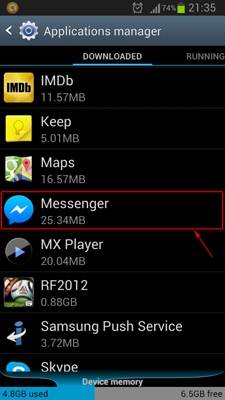
Krok 3. Ve správci aplikací přejděte dolů na Správce Facebooku a otevřete jej. Na další obrazovce se zobrazí různé informace o aplikaci Facebook Messenger. Ukáže velikost aplikace a množství dat, které Facebook Messenger ukládá.
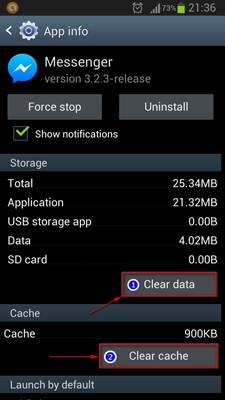
Krok 4. Přejděte dolů a uvidíte možnost s názvem Vymazat mezipaměť. Stačí na to klepnout. Navíc klepněte na vymazat data.
Nyní bude aplikace nucena stahovat nová data. Můžete používat aplikace třetích stran, jako je Android Assistant, který automaticky pravidelně vymazává mezipaměť.
Problém 2: Nelze odesílat nebo přijímat zprávy ve službě Facebook Messenger
Obecně se jedná o dočasný problém s Facebook Messengerem. Ať už jde o připojení k internetu nebo nějakou dočasnou chybu. Ujistěte se však, že vás ostatní uživatelé neblokovali kvůli nevyžádané poště kvůli neustálému zasílání zpráv. I bez zablokování, pokud máte takový problém.
Poté můžete provést tyto kroky.
Krok 1. Zvažte kontrolu připojení k internetu. Zkontrolujte jinou aplikaci, zda mají přístup k internetu nebo ne.
Krok 2. Zvažte restartování smartphonu, který se může vypnout dlouhým stisknutím tlačítka napájení nebo jiným způsobem u různých modelů.
Krok 3. Pokud pro vás výše uvedený krok nefunguje, vymažte mezipaměť a data přechodem do správce aplikací. Stačí klepnout na Vymazat mezipaměť a Vymazat data jako výše zmíněná metoda. To může vyřešit váš problém.
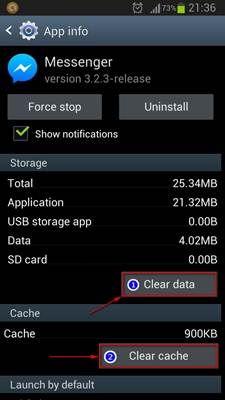
I přes tyto kroky, pokud aplikace nefunguje, zvažte přechod na web Facebooku a nahlaste chybu nebo problém. Může se jednat o technický problém na stránkách Facebooku, protože Facebook Messenger je stále nová aplikace a je neustále aktualizována.
Problém 3: Facebook Messenger nefunguje
Facebook messenger může být z mnoha důvodů nefunkční. Software je poškozen virem nebo jiným nebo vyžaduje aktualizaci. Obecně se jedná o problém na úrovni softwaru, který lze vyřešit pouze aktualizací softwaru na nejnovější. Protože je Facebook Messenger nová aplikace a Facebook na ní stále pracuje, udělejte ji stabilnější a vylepšete ji.
Zde je několik kroků, které vám mohou pomoci vyřešit váš problém.
Krok 1. Přejděte na Market place v případě Androidu a přejděte do Menu klepnutím na vlevo nahoře.
Krok 2. Nyní přejděte do aplikace Moje a vyhledejte aplikaci Facebook Messenger.
Krok 3. Na další obrazovce najdete možnost aktualizace, pokud software v telefonu není aktuální.
Krok 4. V případě, že je software již aktualizován a stále nefunguje, klepněte na odinstalovat. Tím se nyní odinstaluje software z telefonu.
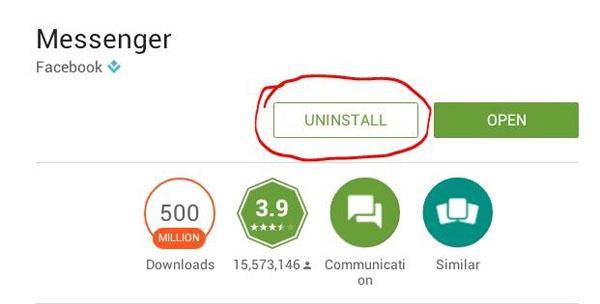
Krok 5. Nyní jej znovu nainstalujte ze služby Market.
Tyto kroky použijete na jiných zařízeních. Tím se problém většinu času vyřeší. V případě, že to nefunguje, nahlaste problém Facebooku. Pro budoucnost udržujte aplikaci Facebook Messenger aktuální a také se ujistěte, že je aktualizován i váš operační systém. Díky tomu budou nové aktualizace softwaru v telefonu probíhat hladce.
Facebook Messenger je nezávislá aplikace na Facebooku, která vám pomáhá odesílat a přijímat zprávy přes Facebook. Pomůže vám vyhnout se neustálému přihlašování na Facebook nebo do aplikace Facebook a být vždy ve spojení se svými přáteli na cestách. Zprávy vašich přátel se objevují přímo na obrazovce, takže pokud máte připojení k internetu, můžete mluvit se svými přáteli a rodinou přes Facebook stejně snadno, jako to děláte prostřednictvím aplikací pro zasílání zpráv, jako je Whatsapp.
Aplikace Facebook Messenger však stále není dokonalá a zatímco na ní vývojářský tým Facebooku pracuje, uděláte dobře, když si tyto kroky prověříte. Pokud výše uvedené kroky nefungují správně, měli byste jít na Facebook a nahlásit jim tento problém. To jim pomůže vylepšit aplikaci.
Mohlo by se Vám také líbit
- 1 Facebook na Androidu
- Odesílejte zprávy
- Uložit zprávy
- Smazat zprávy
- Hledat/Skrýt/Blokovat zprávy
- Obnovit zprávy
- Přečtěte si staré zprávy
- 2 Facebook na iOS
- Hledat/Skrýt/Blokovat zprávy
- Synchronizujte kontakty na Facebooku
- Uložit zprávy
- Obnovit zprávy
- Přečtěte si staré zprávy
- Odesílejte zprávy
- Smazat zprávy
- Blokujte přátele na Facebooku
- Opravte problémy s Facebookem
- 3. Ostatní

James Davis
štábní redaktor